IQ Option Registrer deg - IQ Trading Norway - IQ Trading Norge - IQ Trading Noreg
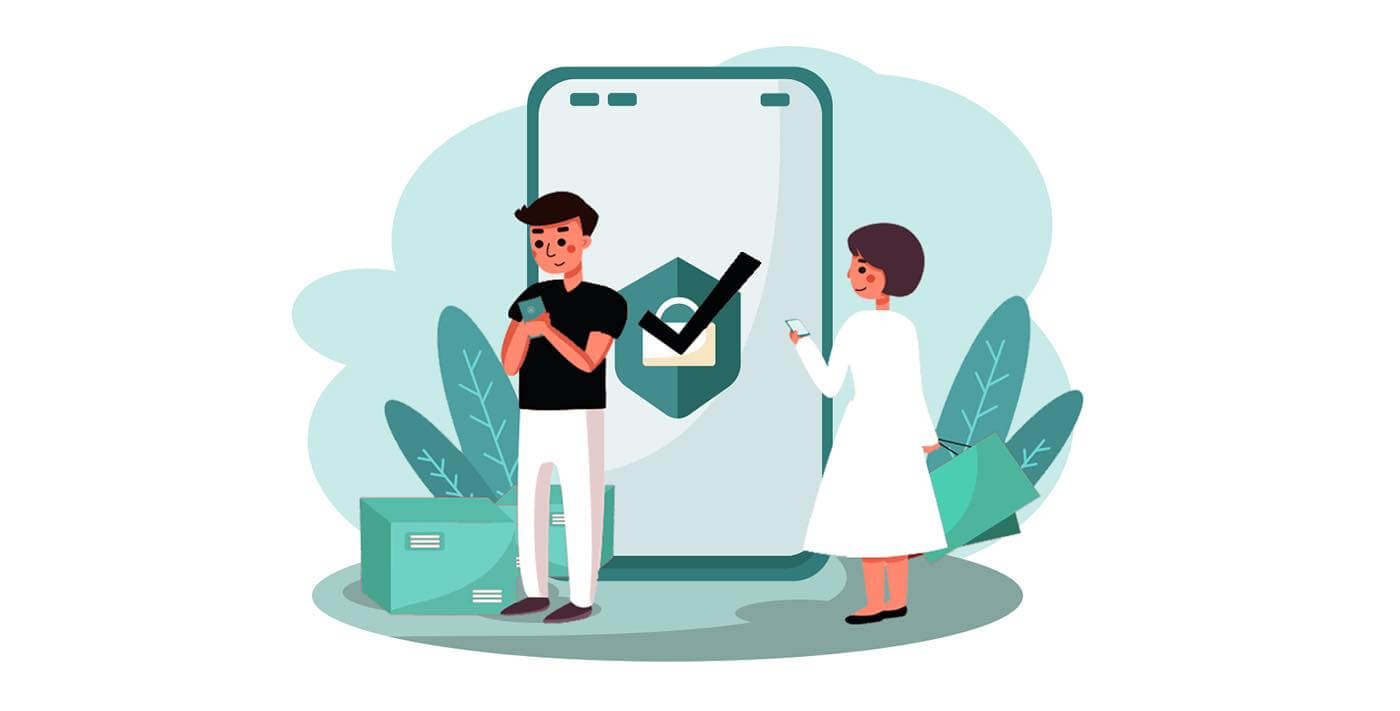
Slik registrerer du deg på IQ Option
Slik registrerer du deg med en e-post
1. Du kan registrere deg for en konto på plattformen ved å klikke på " Registrer deg "-knappen i øvre høyre hjørne.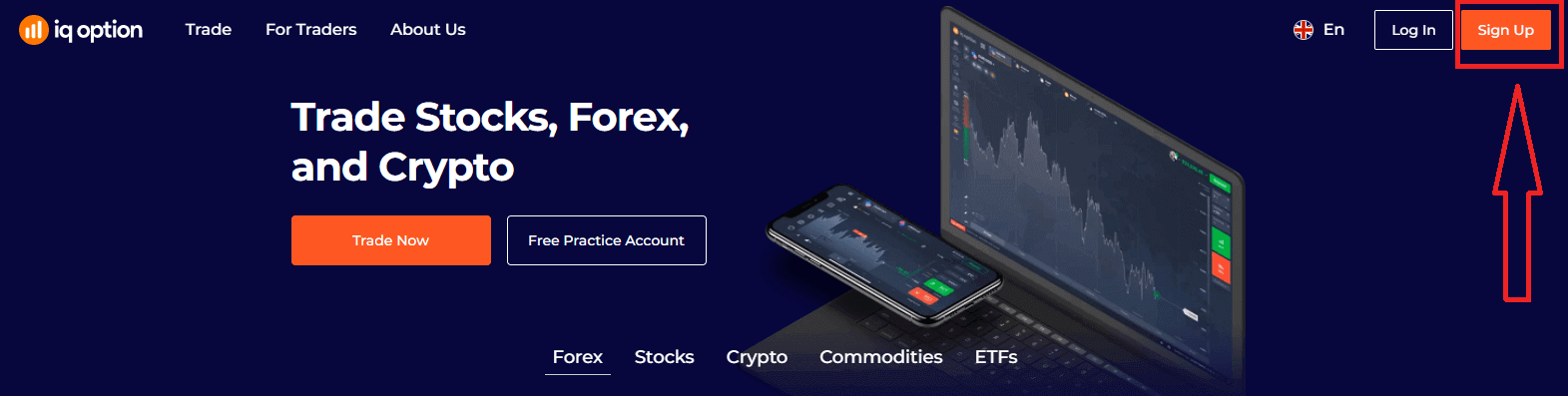
2. For å registrere deg må du fylle inn all nødvendig informasjon og klikke "Åpne en konto gratis"
- Skriv inn fornavn og etternavn
- Velg ditt faste bostedsland
- Skriv inn en gyldig e-postadresse.
- Lag et sterkt passord .
- Les "Vilkår" og sjekk den
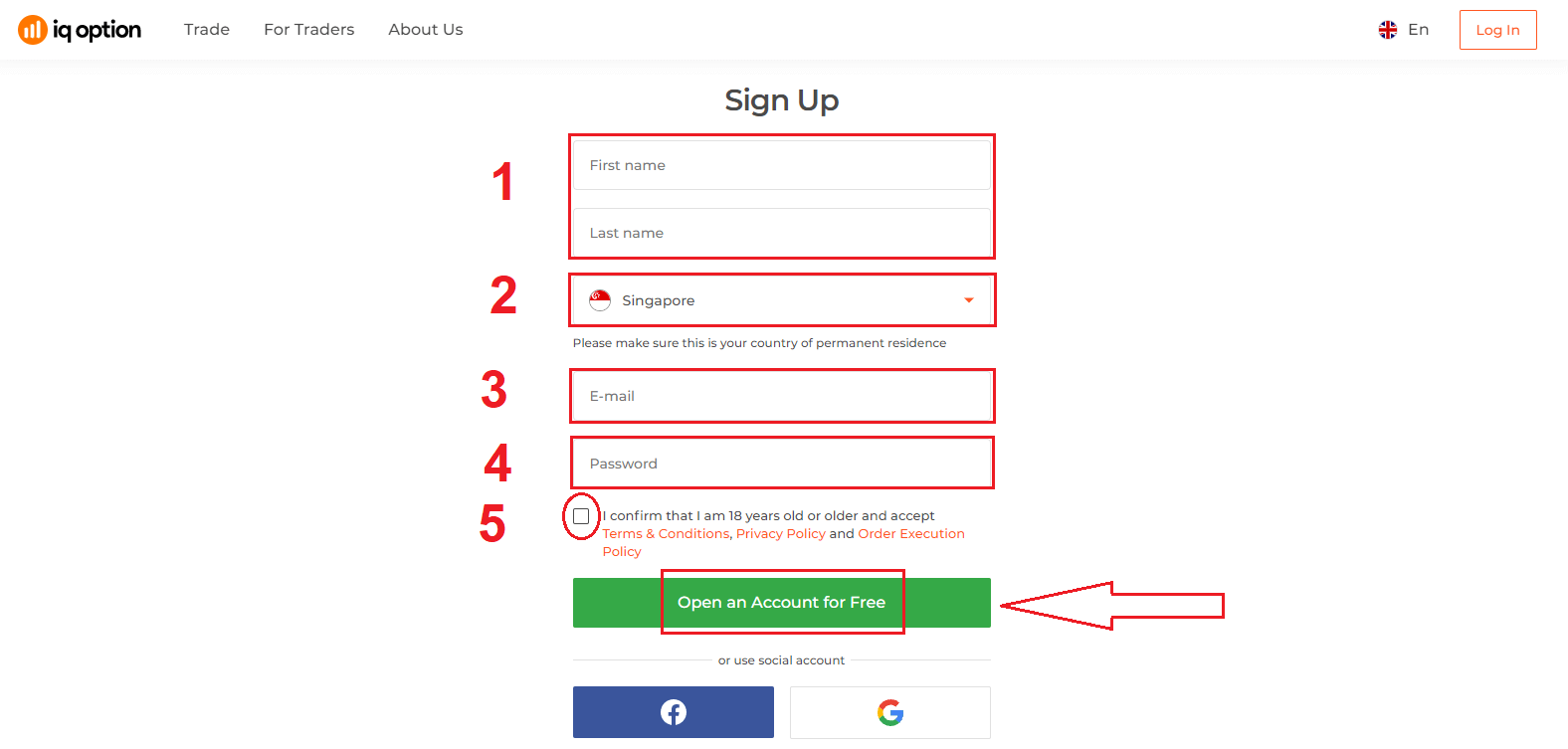
Gratulerer! Registreringen var vellykket. Nå hvis du vil bruke demokonto , klikk "Start handel på praksiskonto".
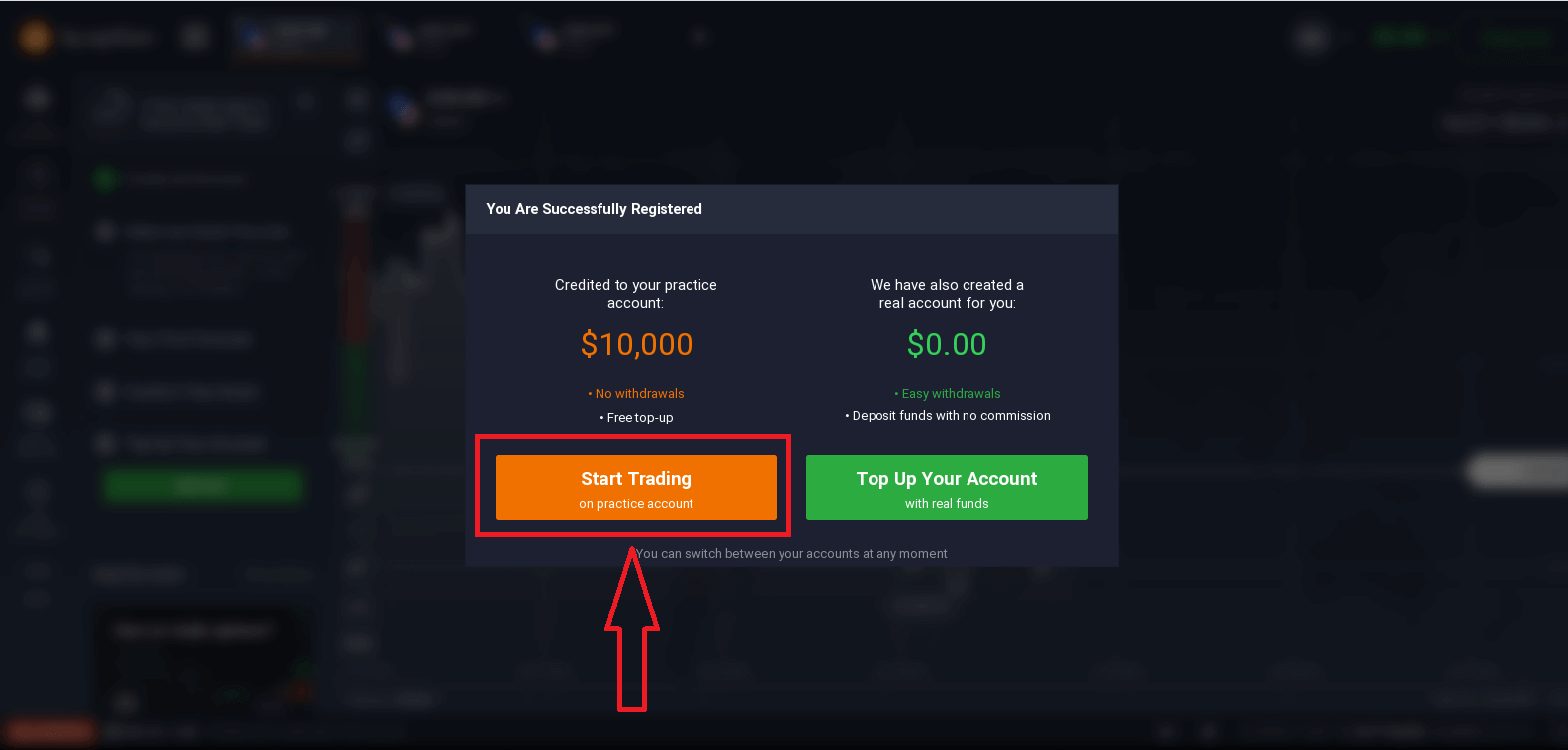
Nå kan du begynne å handle. Du har $10 000 på demokonto . En demokonto er et verktøy for deg å bli kjent med plattformen, øve på handelsferdighetene dine på forskjellige eiendeler og prøve ut ny mekanikk på et sanntidsdiagram uten risiko.
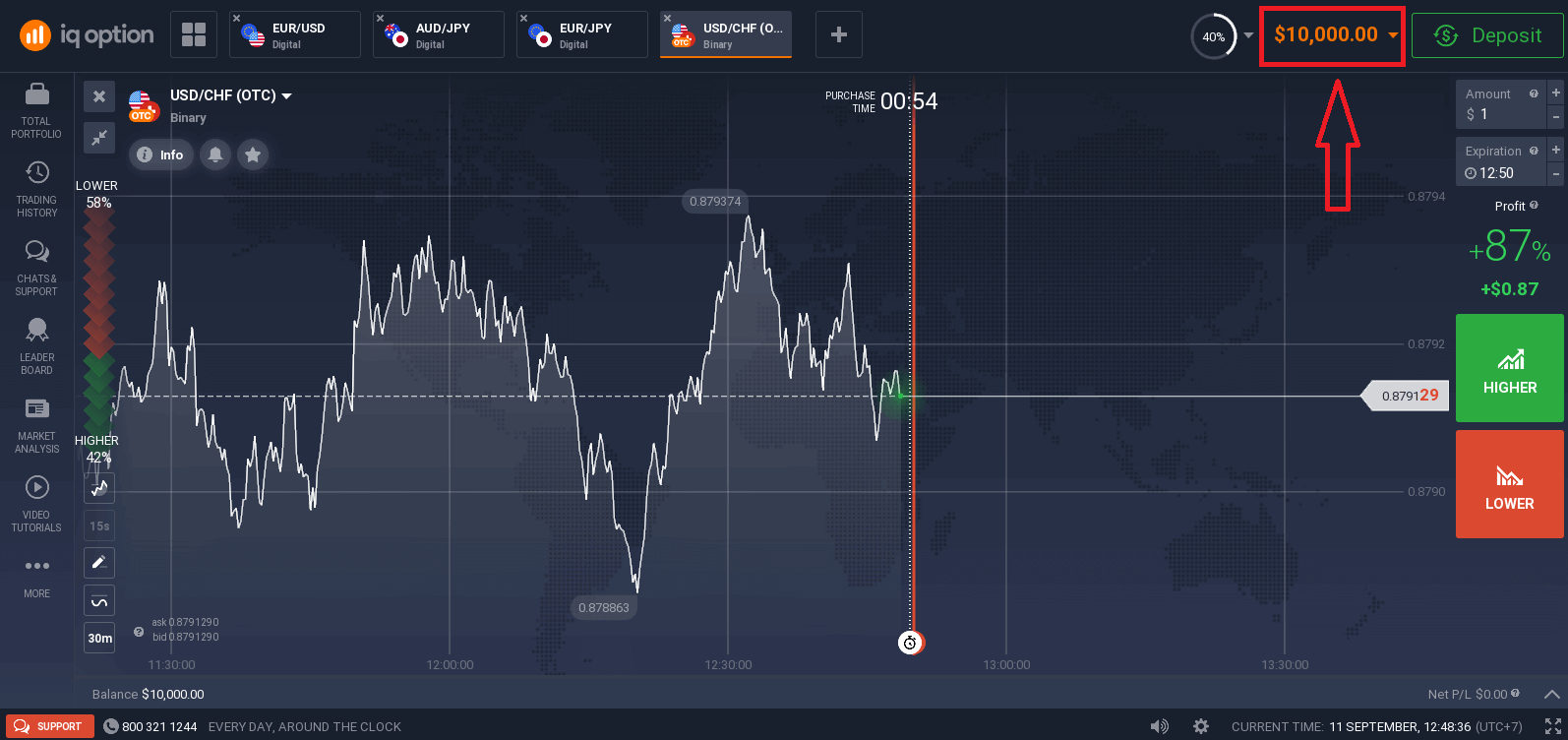
Du kan også handle på en ekte konto etter innskudd ved å klikke på "Få på kontoen din med ekte midler".
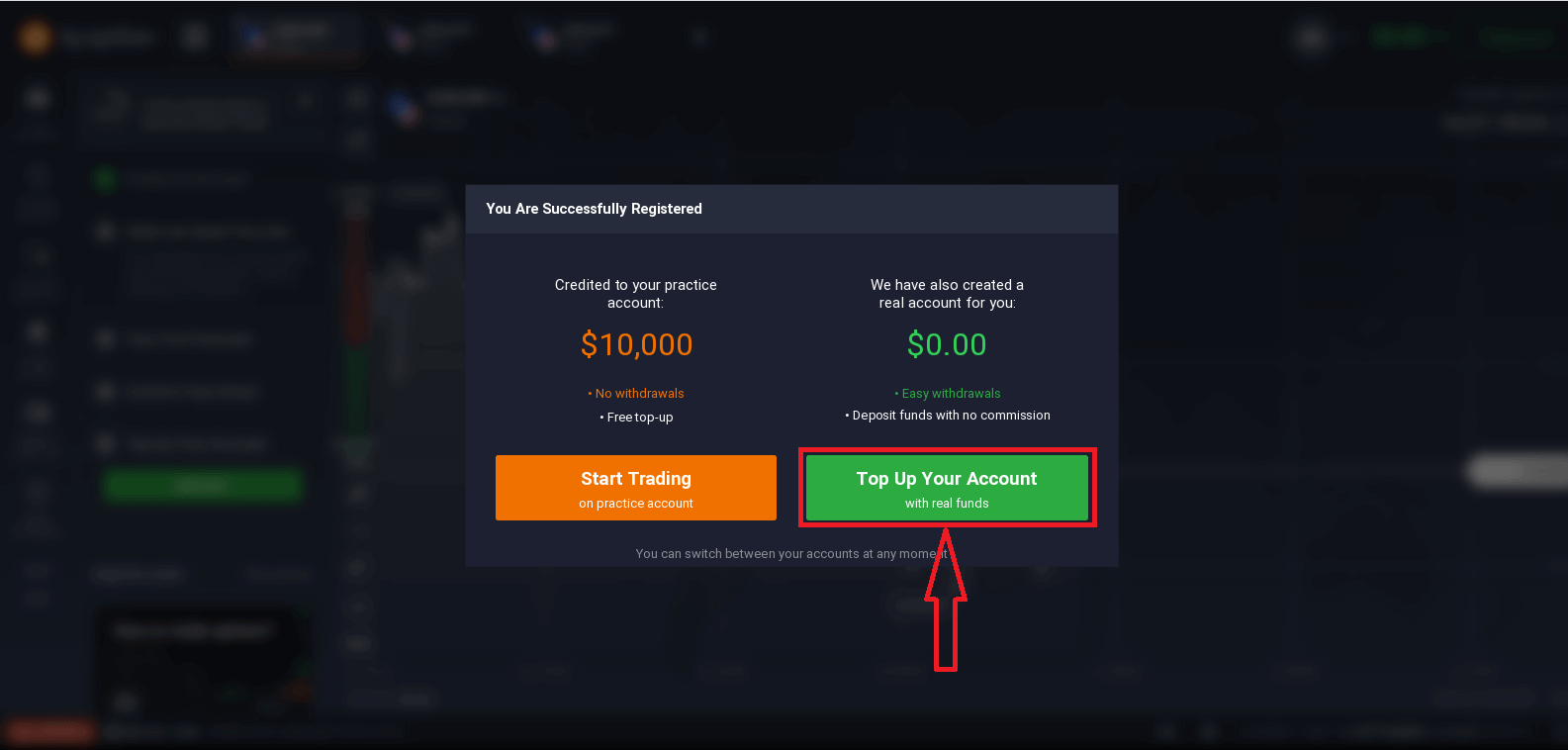
For å starte live trading må du gjøre en investering på kontoen din (minste innskudd er 10 USD/GBP/EUR).
Se denne artikkelen for å vite mer om innskudd: Hvordan gjøre et innskudd i IQ Option
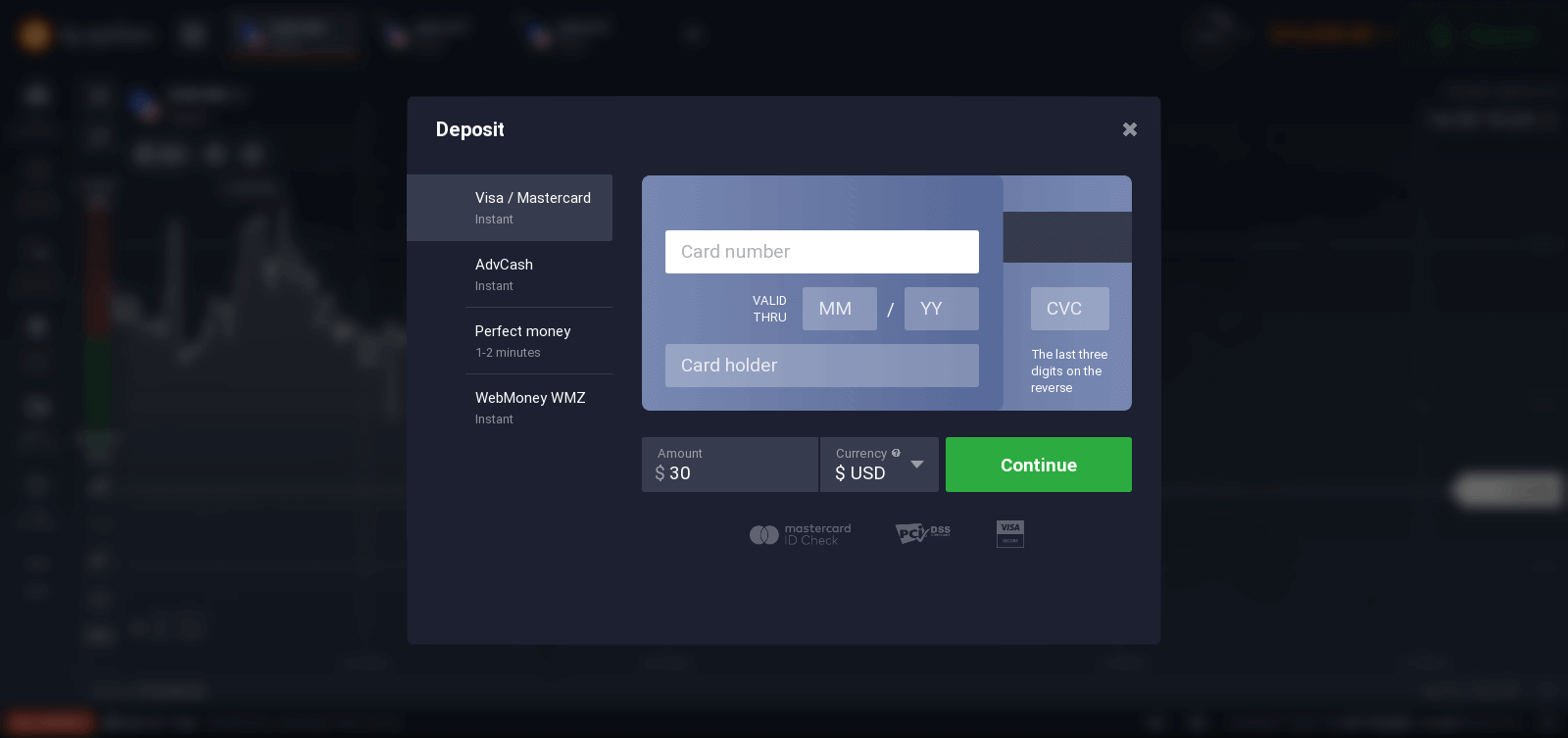
Til slutt får du tilgang til e-posten din, IQ Option vil sende deg en bekreftelsespost. Klikk på koblingen i den e-posten for å aktivere kontoen din. Så du vil fullføre registreringen og aktiveringen av kontoen din.
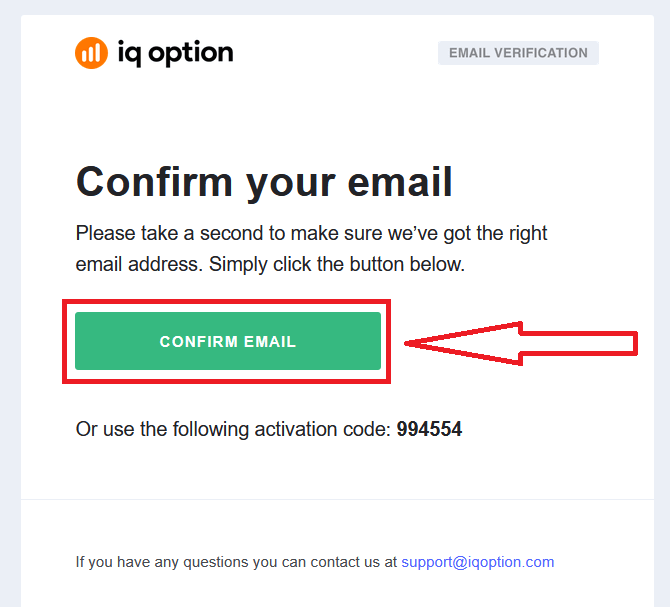
Slik registrerer du deg med en Facebook-konto
Du har også en mulighet til å åpne kontoen din via Internett via Facebook-konto, og du kan gjøre det med bare noen få enkle trinn:
1. Klikk på Facebook-knappen.
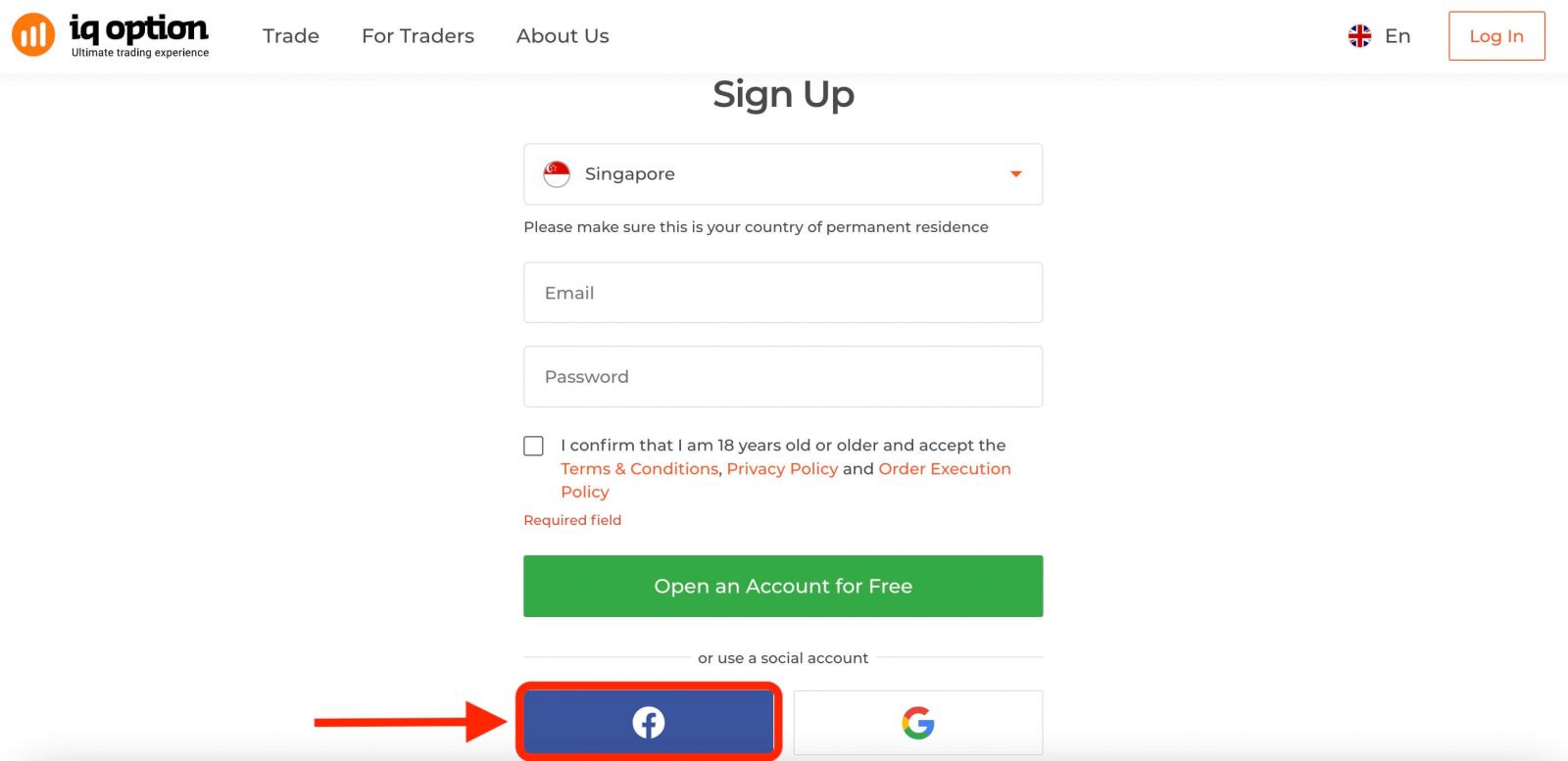
Da blir du bedt om at du er 18 år eller eldre og godtar Vilkår Betingelser, retningslinjer for personvern og retningslinjer for ordreutførelse, klikk på " Bekreft ".
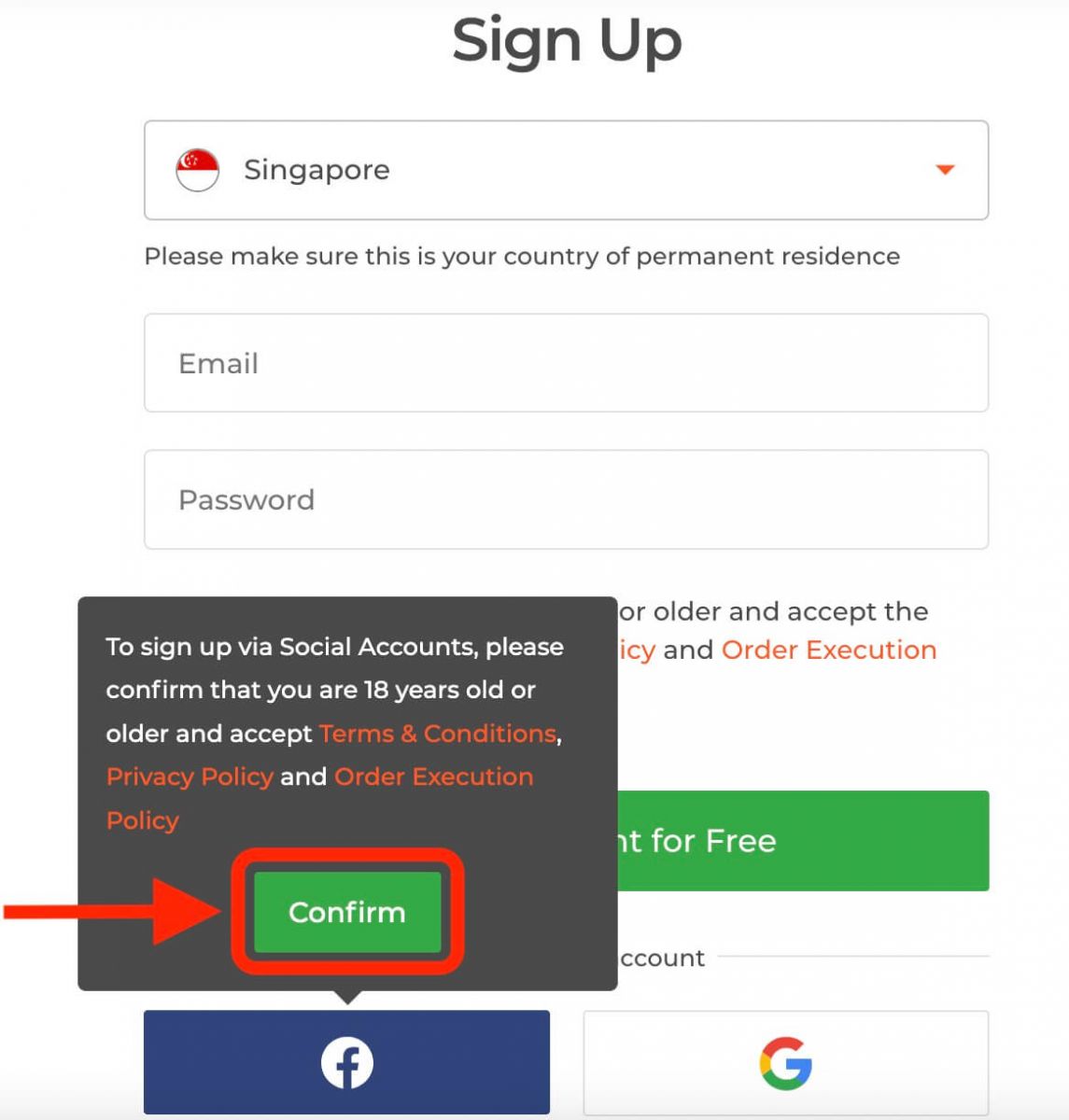
2. Facebook-påloggingsvinduet åpnes, hvor du må skrive inn e-postadressen du brukte til å registrere deg på Facebook
3. Skriv inn passordet fra Facebook-kontoen din
4. Klikk på "Logg inn"
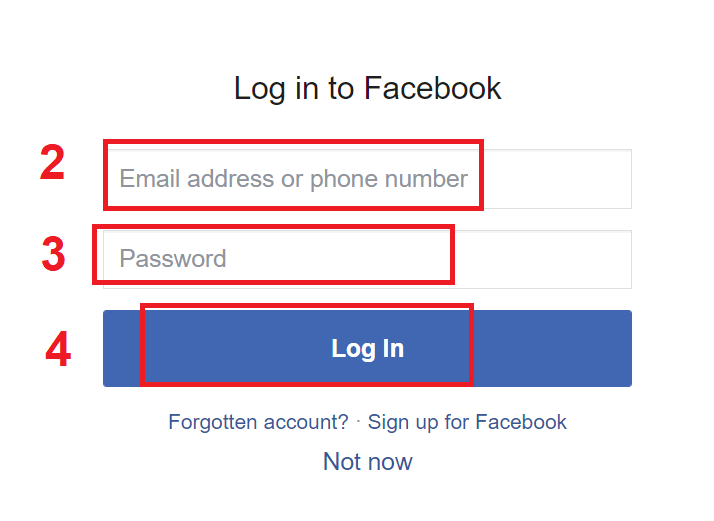
Når du har klikket på " Logg inn»-knappen, IQ Option ber om tilgang til: Ditt navn og profilbilde og e-postadresse. Klikk på Fortsett...
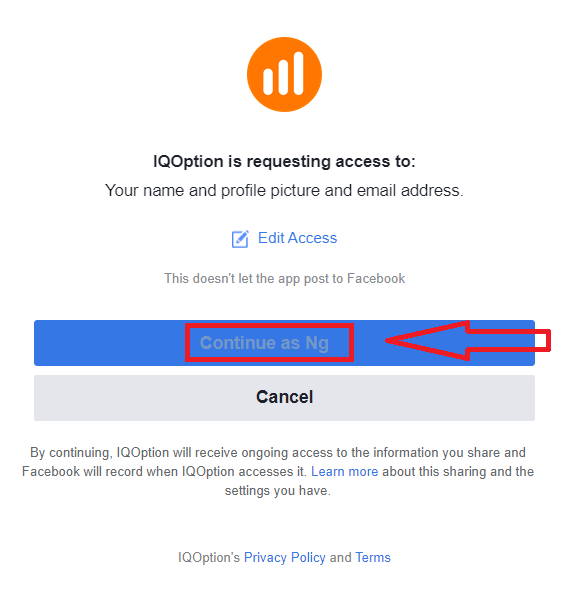
Etter det blir du automatisk omdirigert til IQ Option-plattformen.
Slik registrerer du deg med en Google-konto
1. For å registrere deg med en Google-konto, klikk på den tilsvarende knappen i registreringsskjemaet.
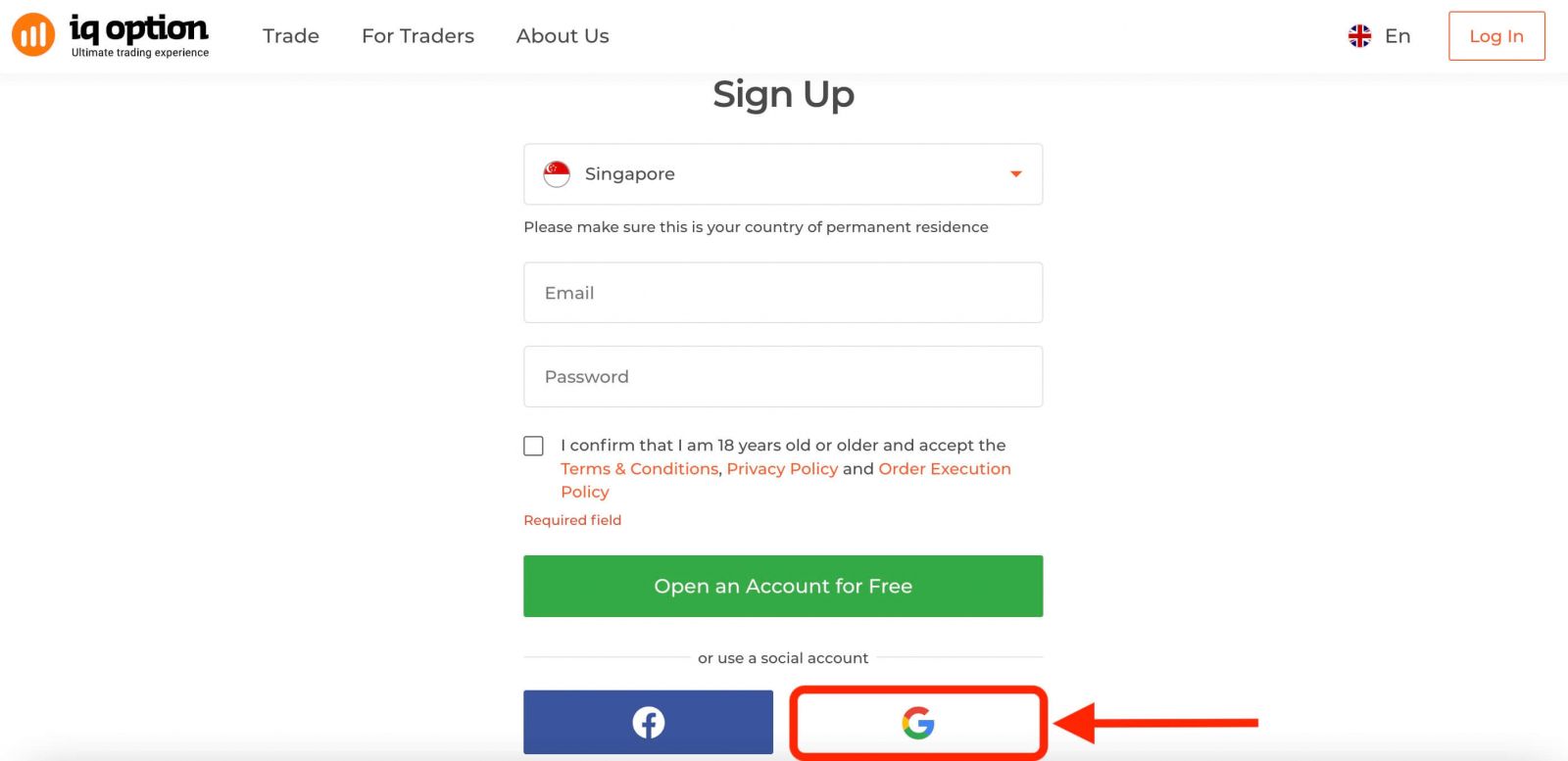
Deretter vil den be deg om at du er 18 år eller eldre og godtar vilkårene, personvernerklæringen og retningslinjene for ordreutførelse, klikk "Bekreft" 2. I det
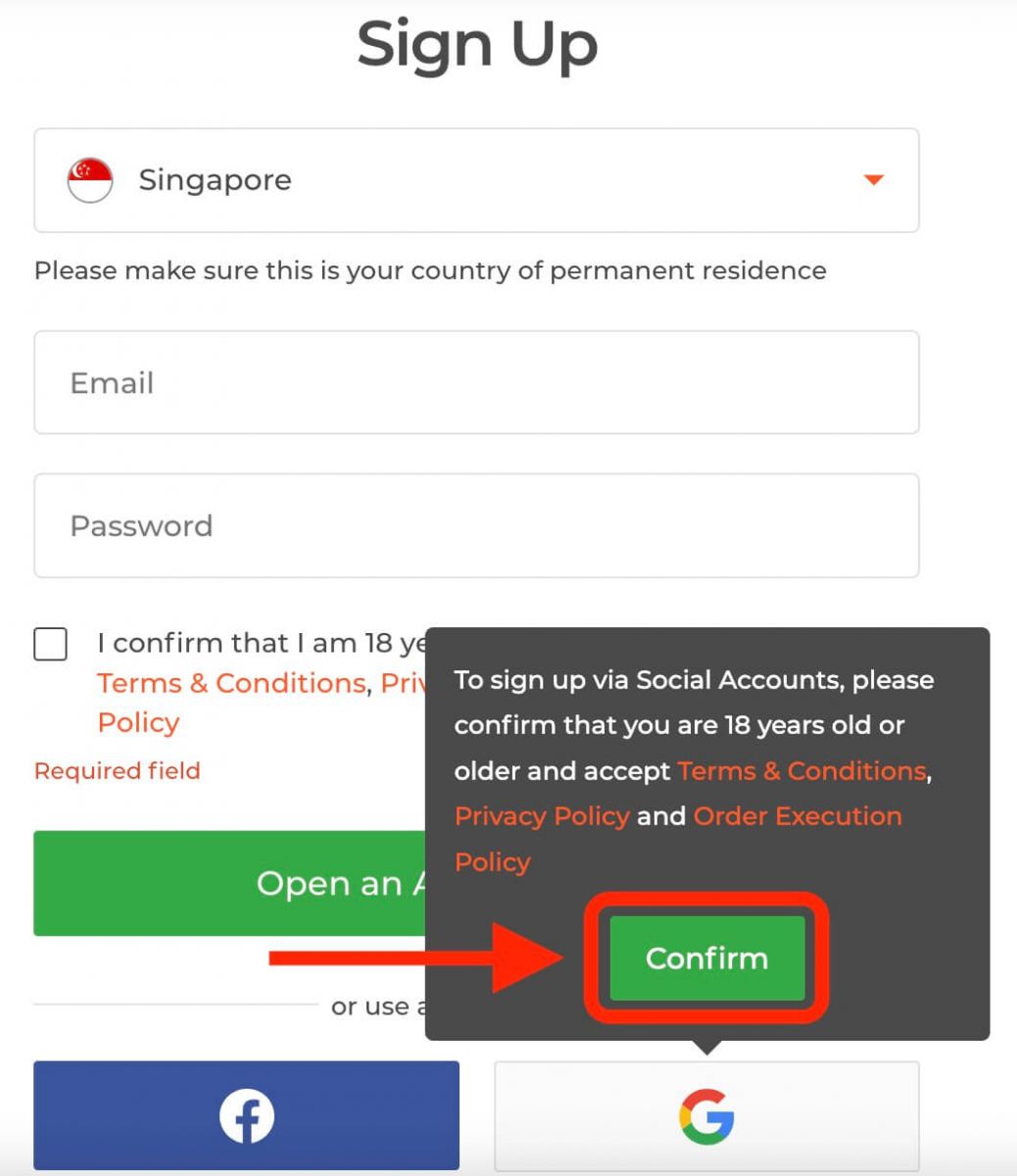
nyåpnede vinduet skriv inn telefonnummeret eller e-posten din og klikk "Neste".
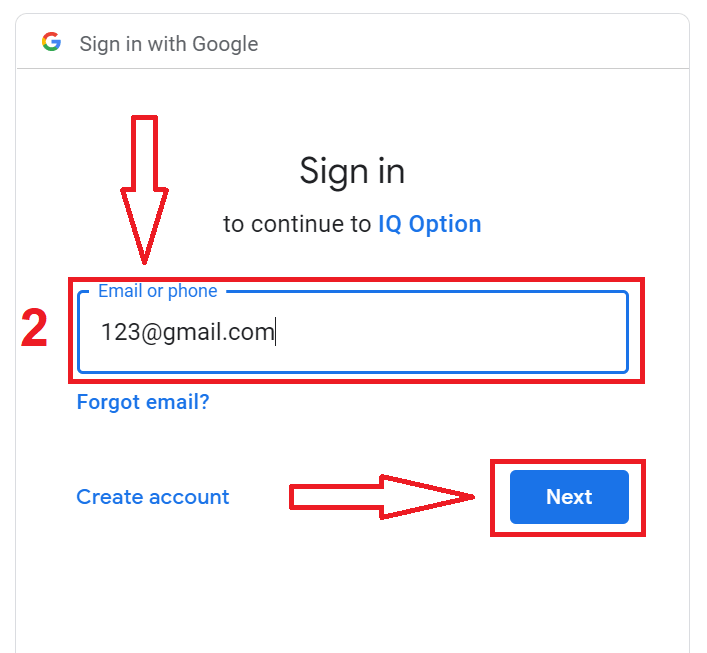
3. Skriv deretter inn passordet for Google-kontoen din og klikk på "Neste".
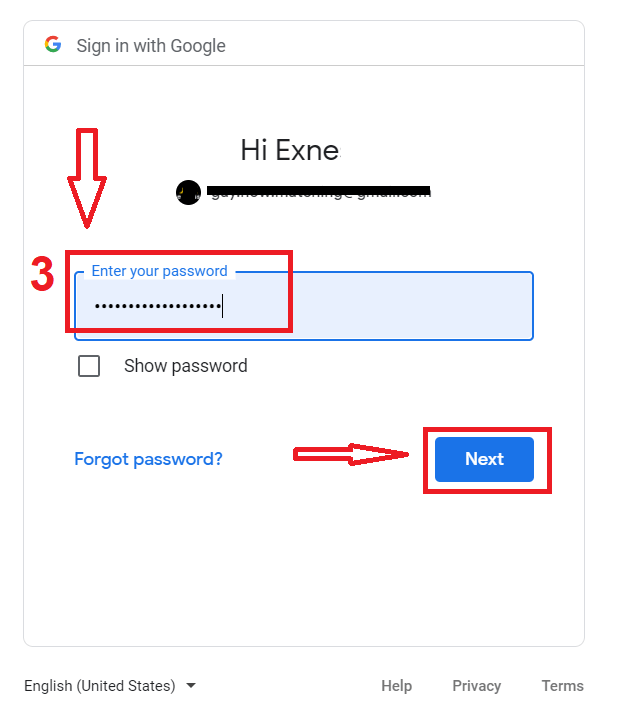
Deretter følger du instruksjonene sendt fra tjenesten til e-postadressen din.
Registrer deg på IQ Option iOS-appen
Hvis du har en iOS-mobilenhet, må du laste ned den offisielle IQ Option-mobilappen fra App Store eller her . Bare søk etter "IQ Option - FX Broker"-appen og last den ned på iPhone eller iPad.Mobilversjonen av handelsplattformen er nøyaktig den samme som nettversjonen av den. Følgelig vil det ikke være noen problemer med handel og overføring av midler. Dessuten anses IQ Option-handelsappen for iOS for å være den beste appen for netthandel. Dermed har den høy rating i butikken.
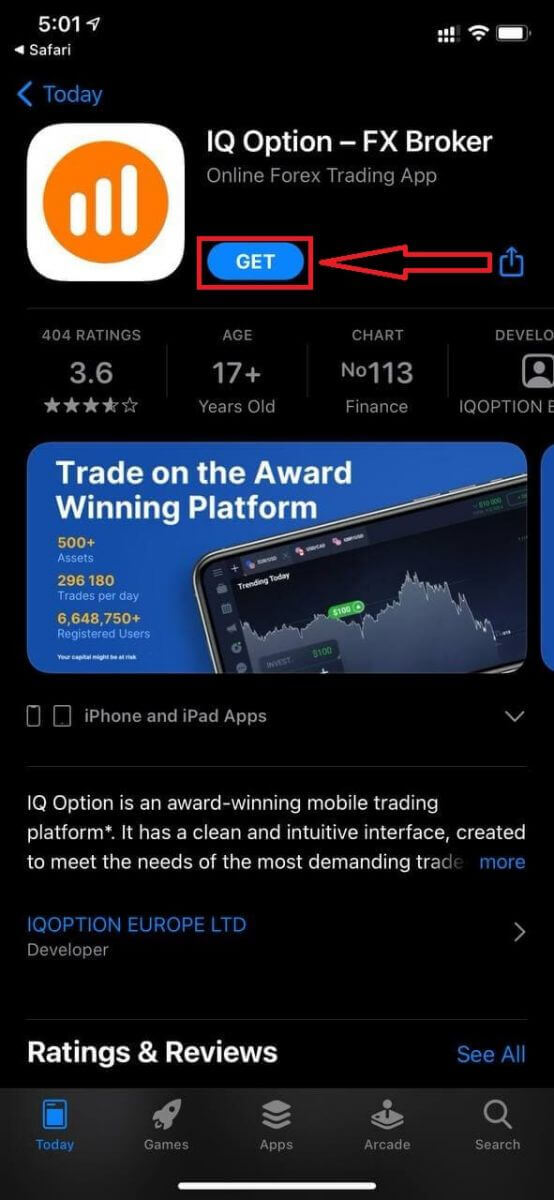
Registrering for iOS-mobilplattformen er også tilgjengelig for deg.
- Skriv inn en gyldig e-postadresse.
- Lag et sterkt passord .
- Velg ditt faste bostedsland
- Sjekk "Vilkår" og klikk " Registrer "
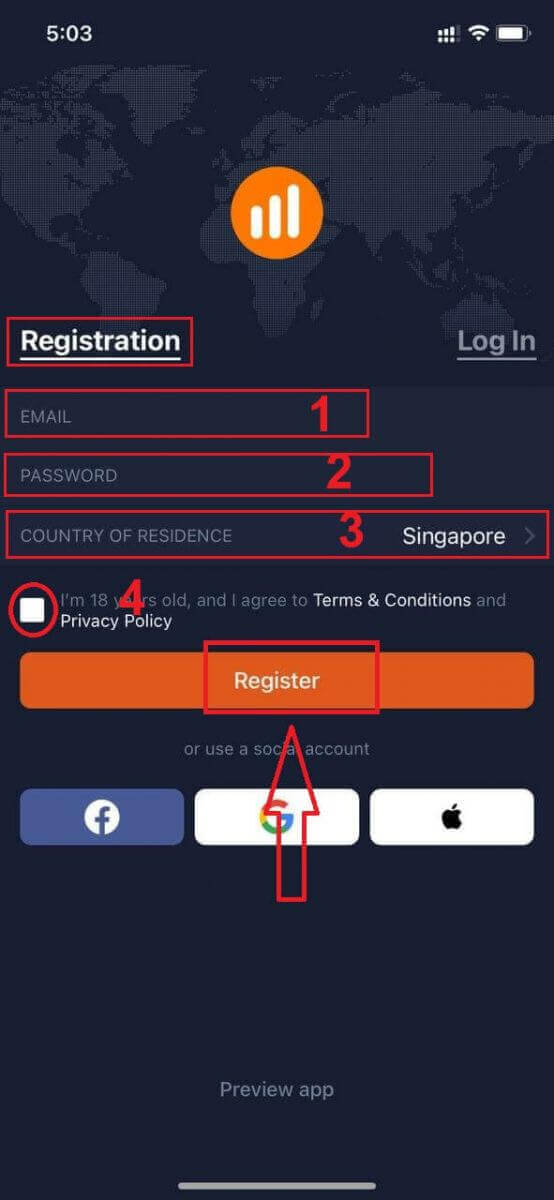
Gratulerer! Du har registrert deg, klikk "Trade on Pratice" for handel med demokonto.
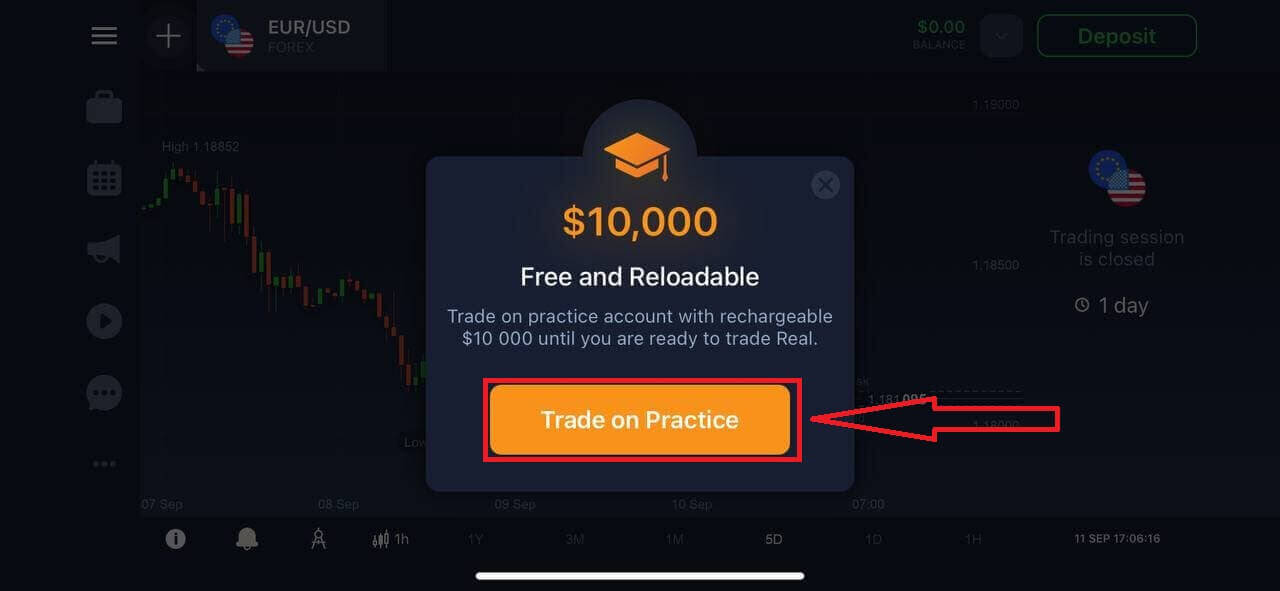
Du har $10 000 på demokonto.
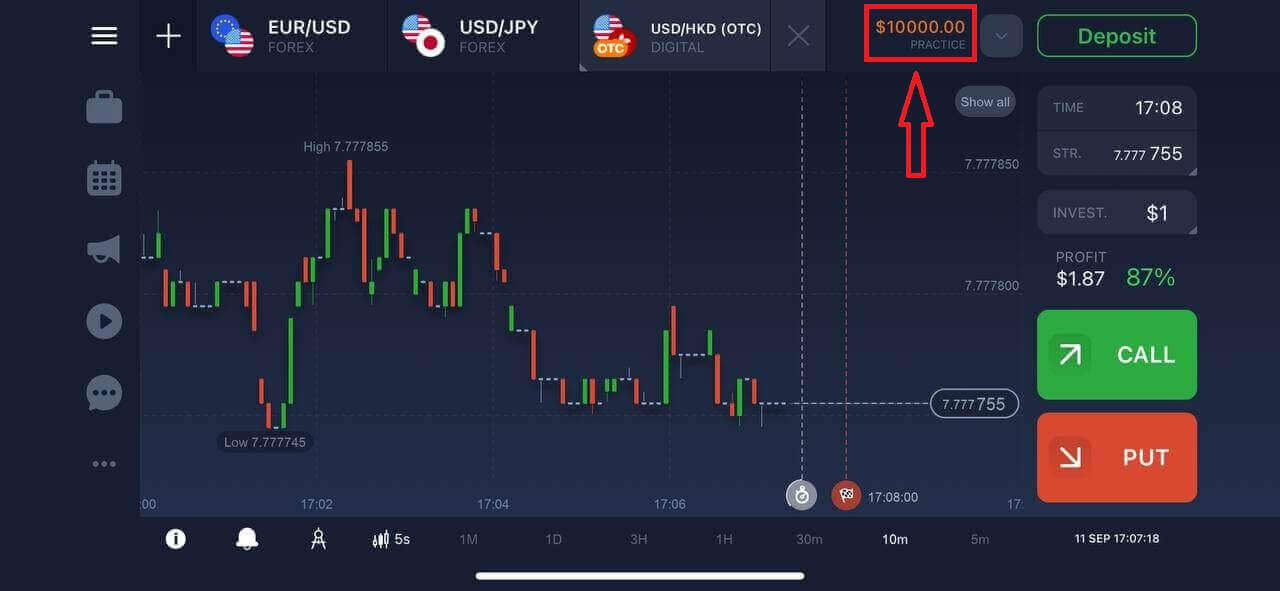
Registrer deg på IQ Option Android-appen
Hvis du har en Android-mobilenhet, må du laste ned den offisielle IQ Option-mobilappen fra Google Play eller her . Bare søk etter "IQ Option - Online Investing Platform"-appen og last den ned på enheten din.
Mobilversjonen av handelsplattformen er nøyaktig den samme som nettversjonen av den. Følgelig vil det ikke være noen problemer med handel og overføring av midler. Dessuten anses IQ Option-handelsappen for Android for å være den beste appen for netthandel. Dermed har den høy rating i butikken.
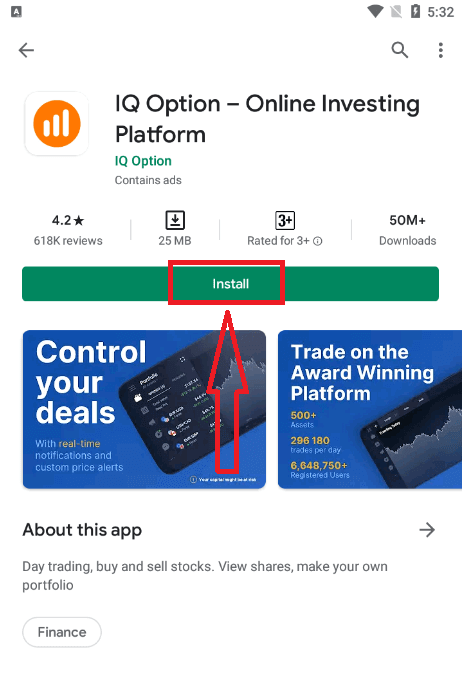
Registrering for Android-mobilplattformen er også tilgjengelig for deg.
- Skriv inn en gyldig e-postadresse.
- Lag et sterkt passord .
- Velg ditt faste bostedsland
- Sjekk "Vilkår" og klikk " Registrering "
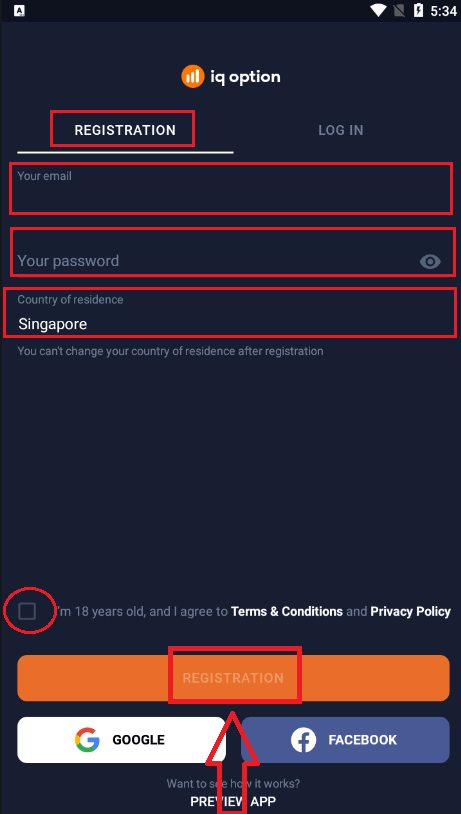
Gratulerer! Du har registrert deg, klikk "Trade on Practice" for handel med demokonto.
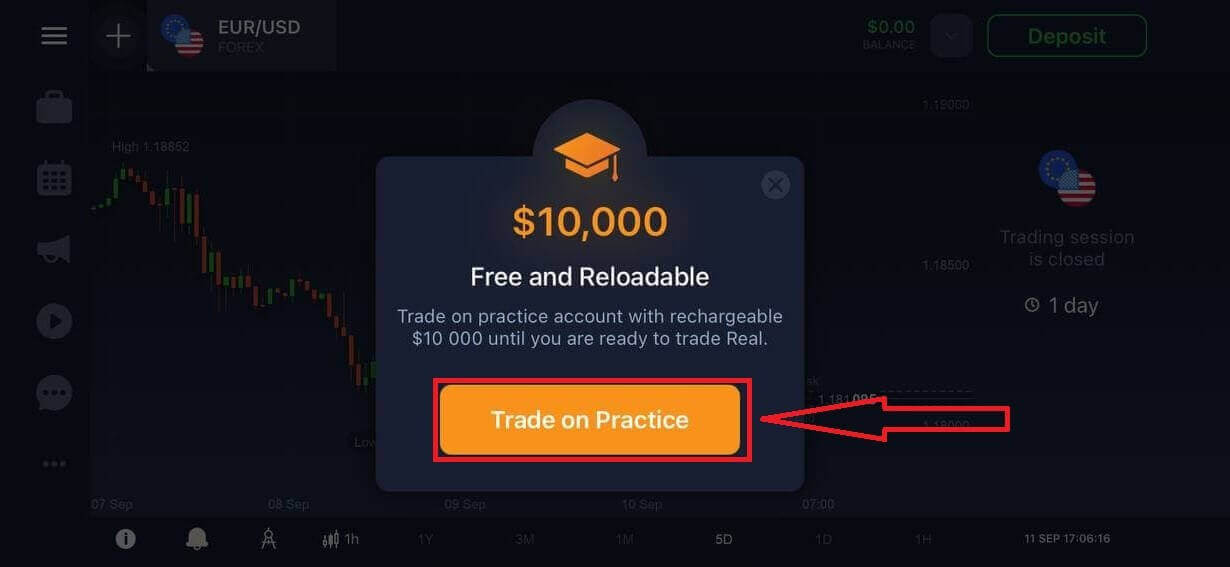
Du har $10 000 på demokonto.
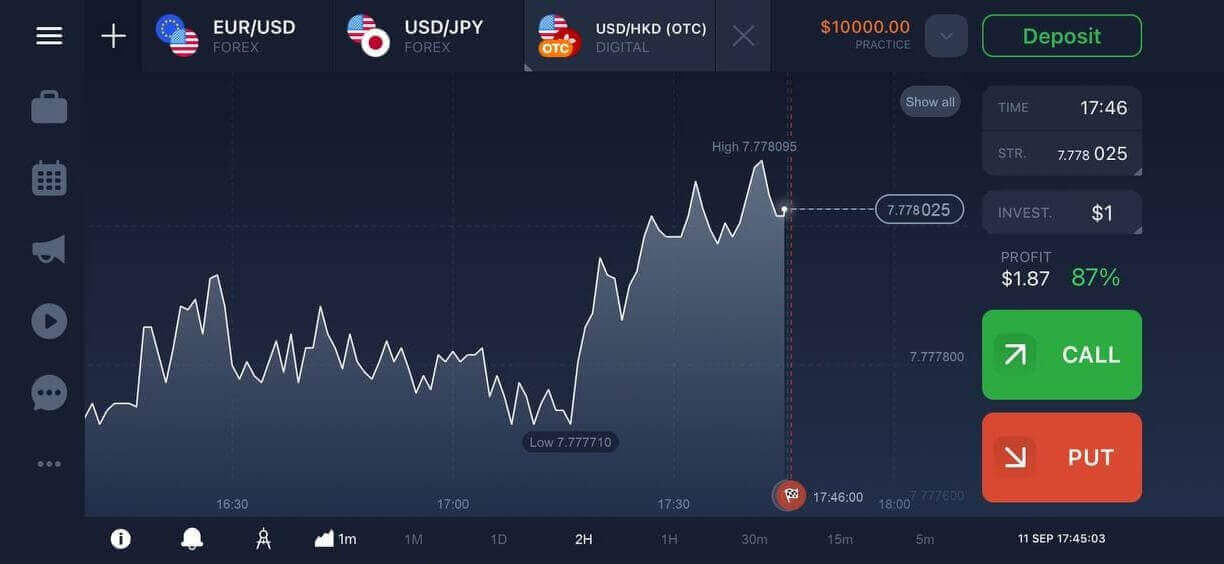
Registrer IQ Option-konto på mobilnettversjon
Hvis du vil handle på mobilnettversjonen av IQ Option-handelsplattformen, kan du enkelt gjøre det. Åpne først nettleseren din på mobilenheten din og besøk meglerens nettsted .Trykk på "Handl nå"-knappen i midten.
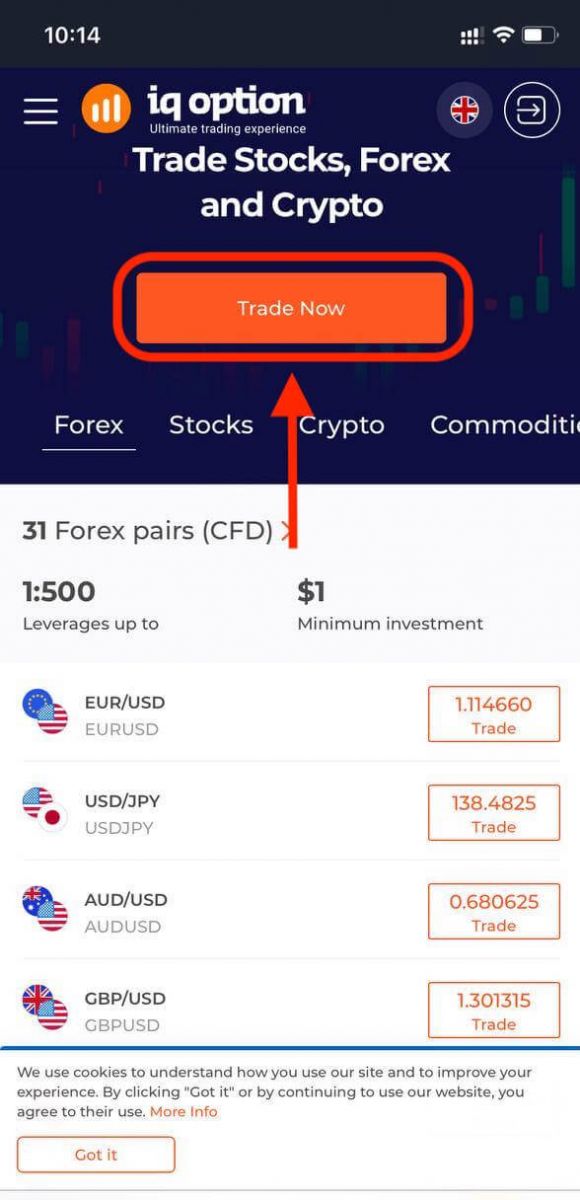
På dette trinnet skriver du fortsatt inn dataene: e-post, passord, sjekk "Vilkår" og trykk på "Åpne en konto gratis".
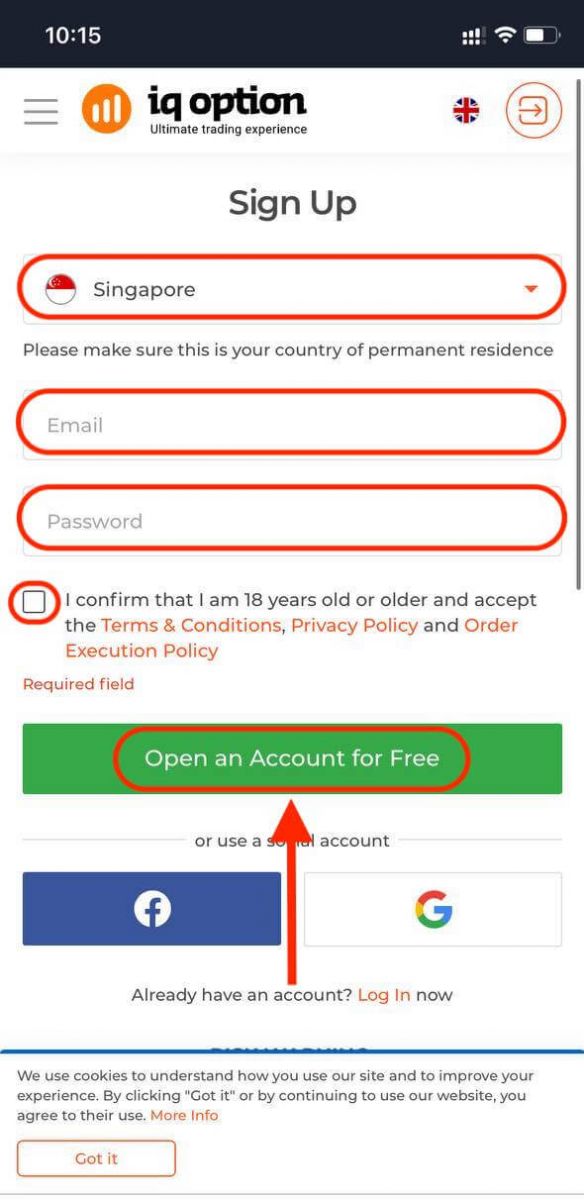
Vær så god! Nå kan du handle fra mobilnettversjonen av plattformen. Den mobile nettversjonen av handelsplattformen er nøyaktig den samme som en vanlig nettversjon av den. Følgelig vil det ikke være noen problemer med handel og overføring av midler.
Du har $10 000 på demokonto.
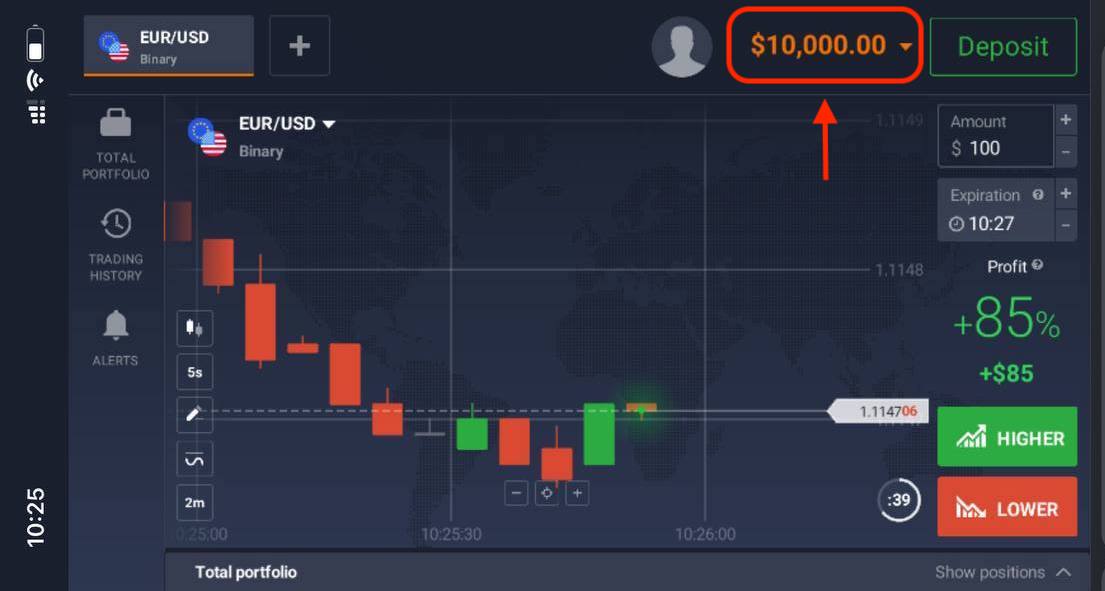
Ofte stilte spørsmål (FAQ)
Hvor mye penger kan jeg tjene på praksiskontoen?
Du kan ikke ta fortjeneste fra transaksjoner du fullfører på praksiskontoen. Du får virtuelle midler og gjør virtuelle transaksjoner. Den er kun beregnet for treningsformål. For å handle med ekte penger, må du sette inn penger til en ekte konto.
Hvordan bytter jeg mellom praksiskontoen og den ekte kontoen?
For å bytte mellom kontoer, klikk på saldoen din øverst til høyre. Sørg for at du er i handelsrommet. Panelet som åpnes viser alle kontoene dine: din ekte konto og din praksiskonto. Klikk på en konto for å gjøre den aktiv slik at du kan bruke den til handel.
Hvordan fyller jeg på praksiskontoen?
Du kan alltid fylle på treningskontoen din gratis hvis saldoen faller under $10 000. Først må du velge denne kontoen. Klikk deretter på den grønne innskuddsknappen med to piler i øvre høyre hjørne. Et vindu åpnes der du kan velge hvilken konto du vil fylle på: praksiskontoen eller den ekte.
Har IQ Option apper for PC, iOS eller Android?
Ja! Og på datamaskiner svarer plattformen raskere i applikasjonen for Windows og Mac OS. Hvorfor er det raskere å handle i applikasjonen? Nettstedet er tregere til å oppdatere bevegelser på kartet fordi nettleseren ikke bruker tilgjengelige WebGL-funksjoner for å maksimere datamaskinens skjermkortressurser. Applikasjonen har ikke denne begrensningen, så den oppdaterer diagrammet nesten umiddelbart. IQ Option har også apper for iOS og Android. Du kan finne og laste ned applikasjonene på IQ Options nedlastingsside.
Hvis en versjon av appen ikke er tilgjengelig for enheten din, kan du fortsatt handle med IQ Option-nettstedet.
Hvordan kan jeg sikre kontoen min?
For å sikre kontoen din, bruk 2-trinns autentisering. Hver gang du logger inn på plattformen, vil systemet kreve at du oppgir en spesiell kode sendt til telefonnummeret ditt. Du kan aktivere alternativet i Innstillinger.
Hvordan verifisere konto på IQ Option
Hvordan bekrefter jeg kontoen min?
For å bekrefte kontoen din, klikk på den røde linjen 'Bekreft e-postadresse' som vist her.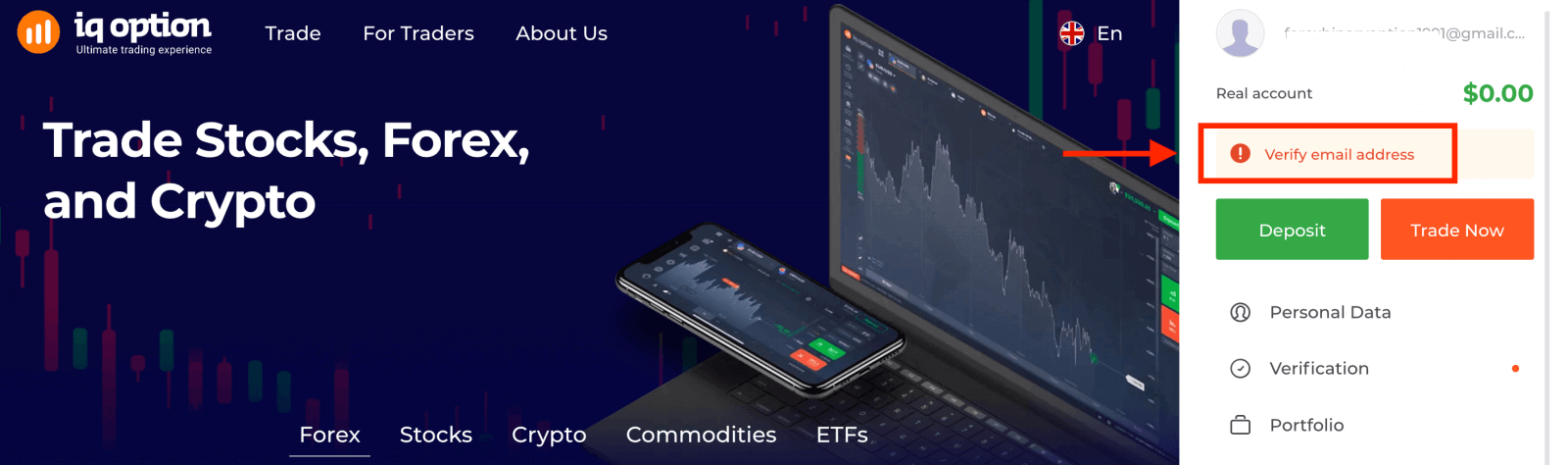
Trinn 1: Bekreft e-posten din. I prosessen med å registrere deg, vil du motta en e-post med en bekreftelseskode. Skriv inn denne koden i det relevante feltet.
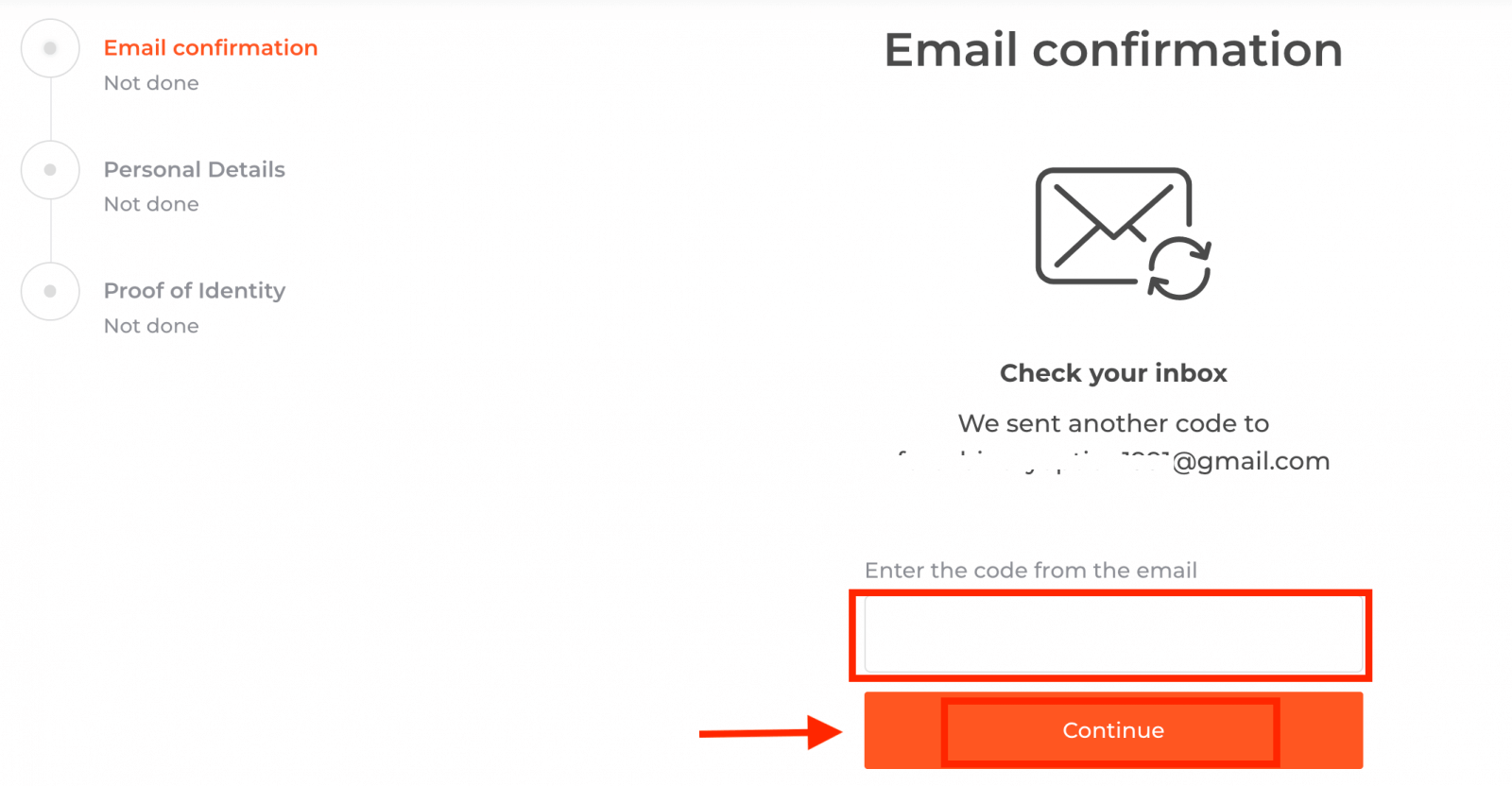
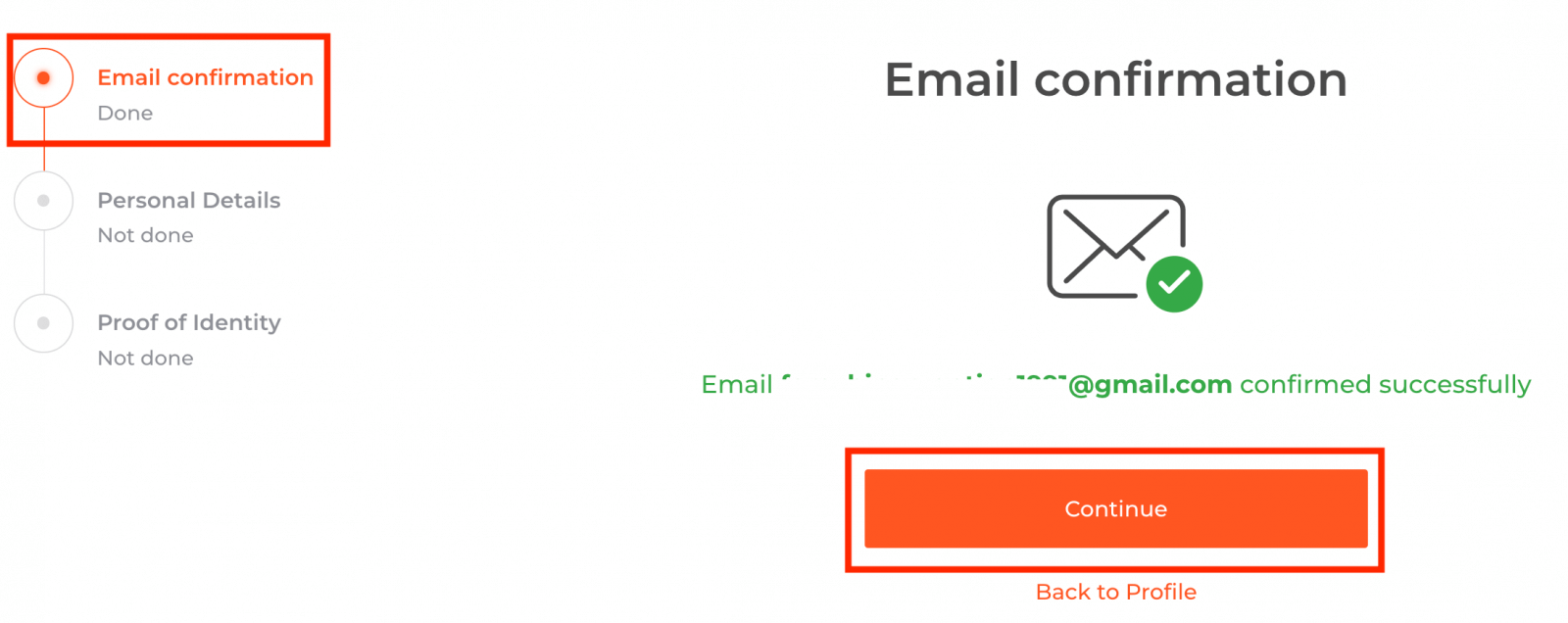
Trinn 2 er avgjørende for å fullføre verifiseringsprosedyren .
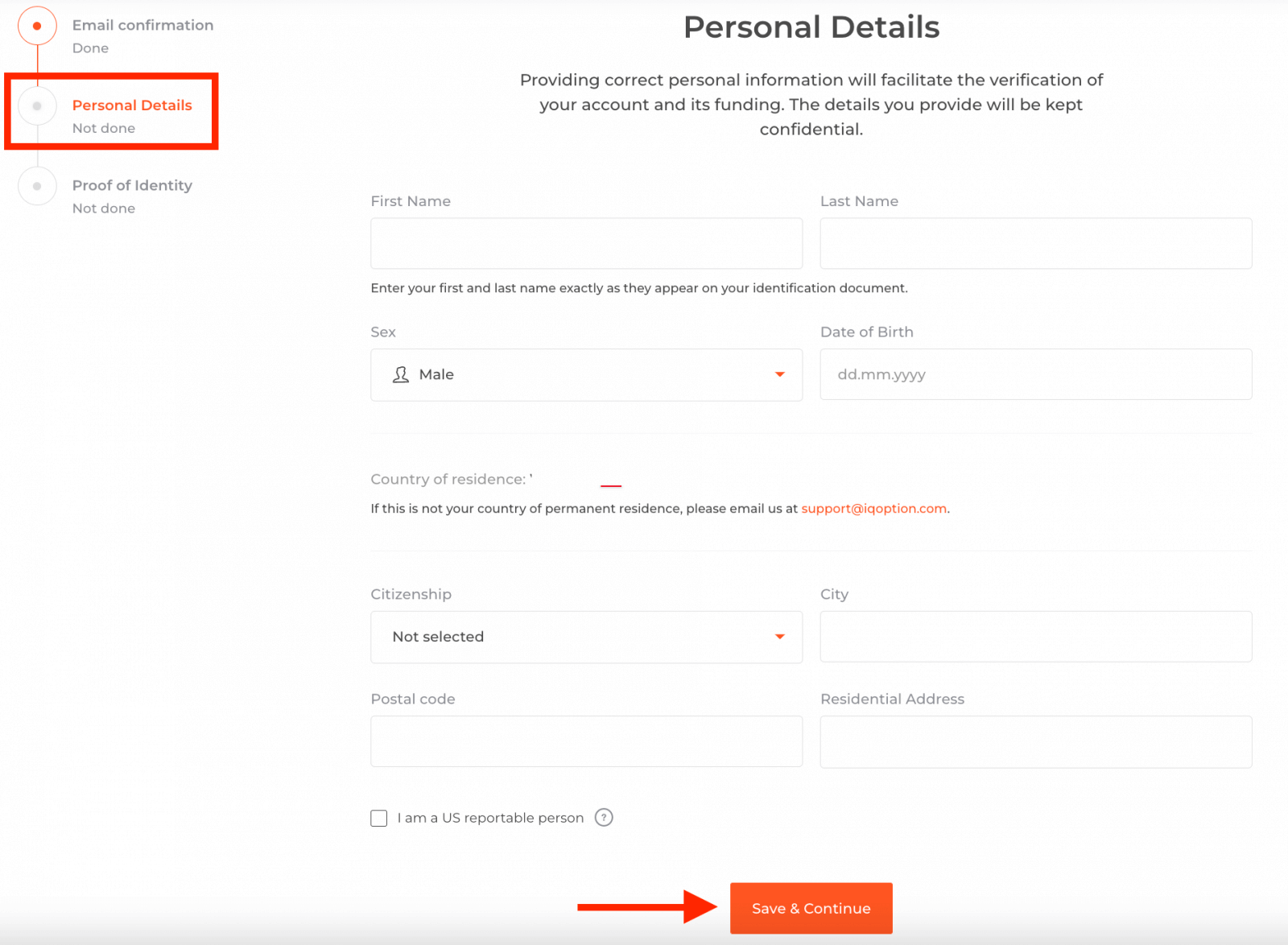
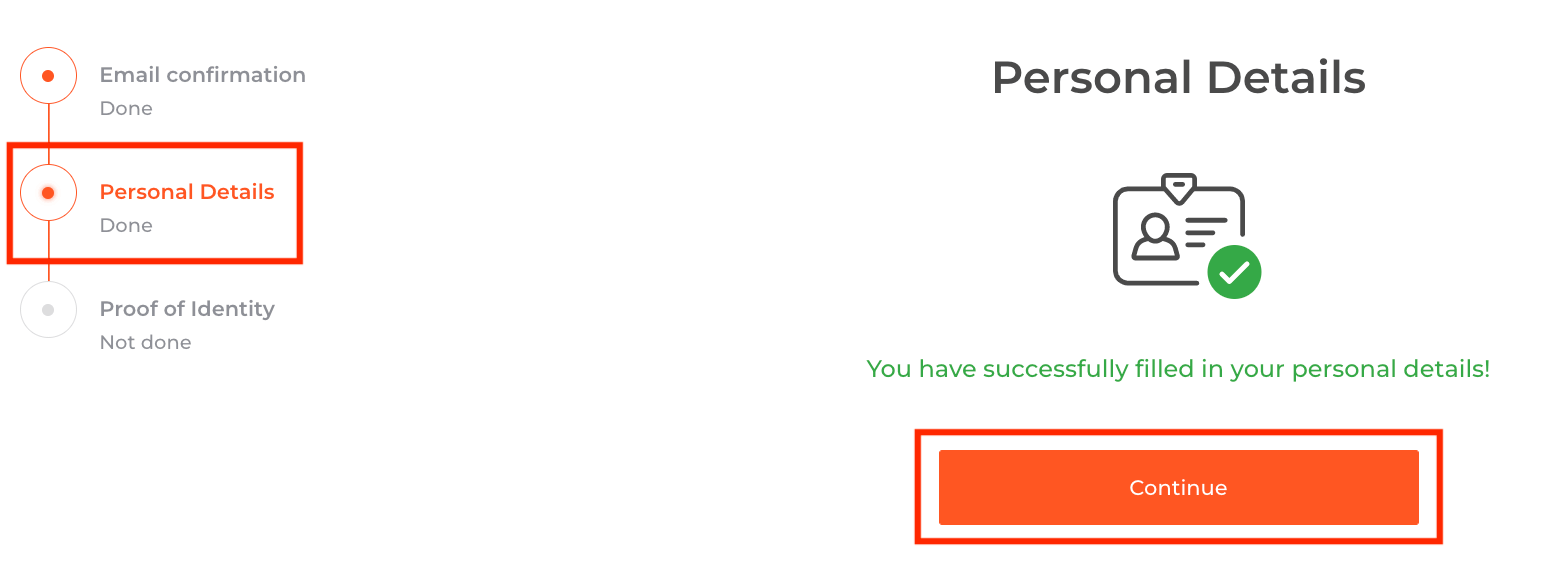
Trinn 3 krever at du laster opp dokumentene dine for verifisering:
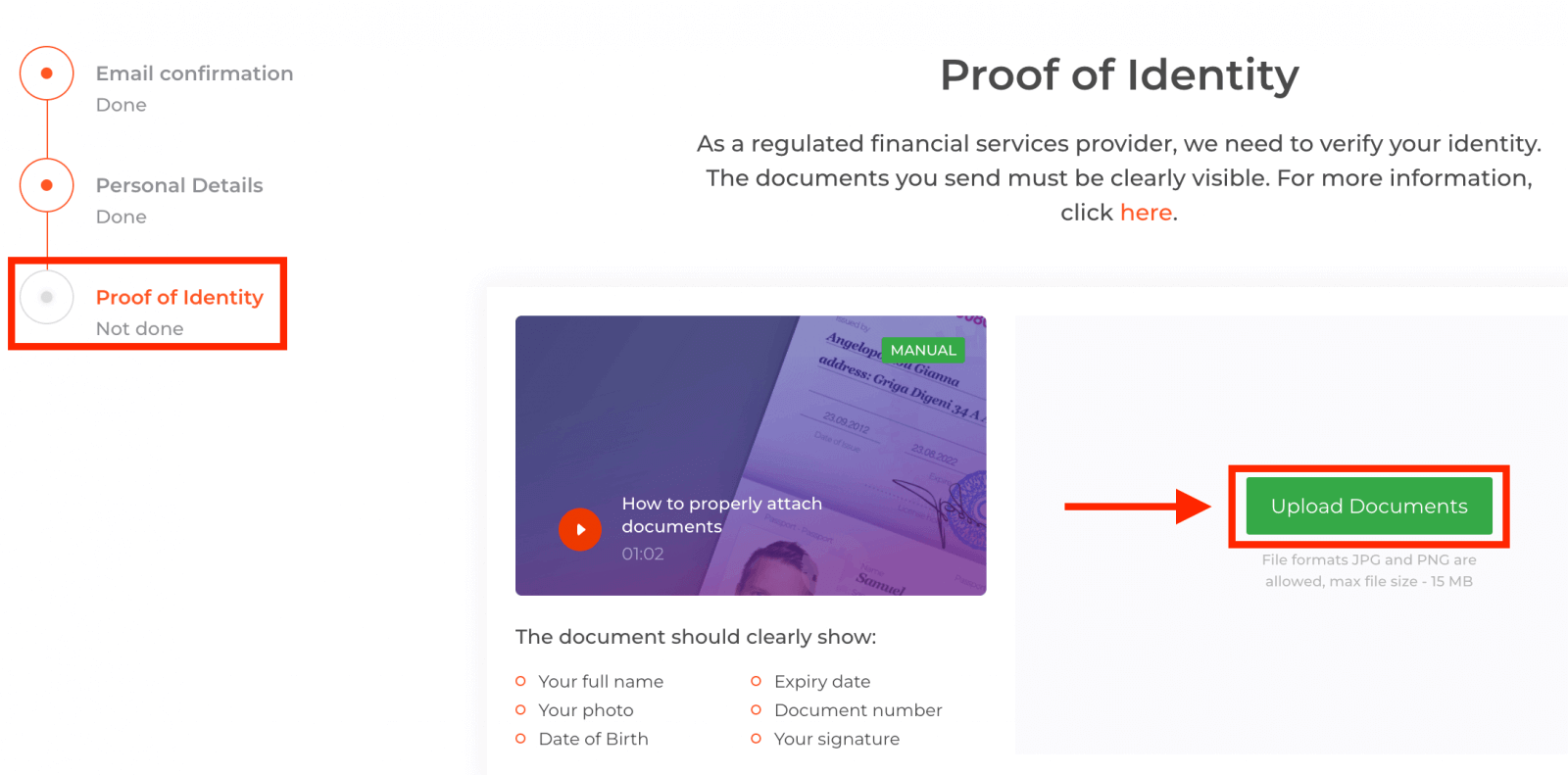
For å bestå bekreftelsesprosessen, vil du bli bedt om å laste opp dokumentene dine på plattformen ved å bruke lenkene nedenfor :
1) Et bilde av ID-en din. Gi en skanning eller et bilde av ett av følgende dokumenter:
- Pass
- ID-kort på begge sider
- Førerkort på begge sider
- Oppholdstillatelse
Dokumentet skal tydelig vise:
- Ditt fulle navn
- Bildet ditt
- Fødselsdato
- Utløpsdato
- Dokumentnummer
- Din signatur
2) Hvis du brukte et bankkort for å sette inn penger, last opp en kopi av begge sider av kortet ditt (eller kort hvis du brukte mer enn ett til å sette inn). Husk at du bør skjule CVV-nummeret ditt og holde kun de første 6 og de siste 4 sifrene i kortnummeret ditt synlige. Sørg for at kortet ditt er signert.
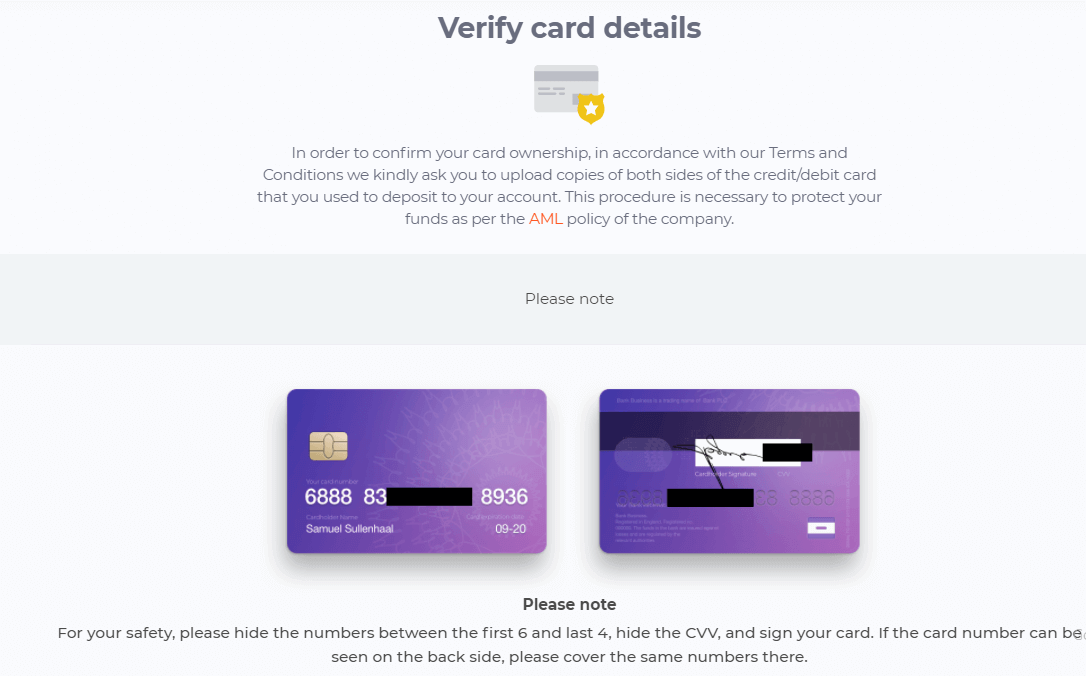
Hvis du bruker en e-lommebok til å sette inn penger, må du sende IQ Option kun en skanning av ID-en din.
Alle dokumentene vil bli verifisert innen 3 virkedager etter at du har sendt en uttaksforespørsel.
Ofte stilte spørsmål (FAQ)
Kan jeg handle uten å bli verifisert?
Det er obligatorisk å bestå alle verifikasjonstrinnene for å kunne handle på IQ Option-plattformen. For å overholde de høyeste standardene for sikkerhet og sikkerhet, streber IQ Option for å sikre at det er eieren av kontoen som utfører handelstransaksjoner og foretar betalinger på IQ Option-handelsplattformen.
Jeg kan ikke bekrefte telefonnummeret mitt
1. Åpne plattformen ved hjelp av Google Chrome i inkognitomodus
2. Sørg for at telefonnummeret ditt er spesifisert nøyaktig
3. Start mobilenheten på nytt og sørg for at enheten mottar andre meldinger
4. Sjekk om du har mottatt en SMS eller et anrop med en bekreftelse kode
Hvis det ikke hjelper, vennligst kontakt IQ Option Support Team via LiveChat og gi IQ Option-spesialister skjermbilder av en feil (hvis noen)
Jeg kan ikke bekrefte e-postadressen min
1. Åpne plattformen ved å bruke Google Chrome i inkognitomodus
2. Tøm nettleserdataene dine – hurtigbuffer og informasjonskapsler. For å gjøre dette, trykk CTRL + SHIFT + DELETE, velg perioden ALLE og klikk deretter RENGJØR. Etterpå kan du starte siden på nytt og se om det har skjedd noen endringer. Hele prosedyren er beskrevet her . Du kan også prøve å bruke en annen nettleser eller en annen enhet.
3. Be om en bekreftelses-e-post igjen.
4. Sjekk søppelpostmappen i e-postboksen.
Hvis det ikke hjelper, vennligst kontakt IQ Option Support Team via LiveChat og gi IQ Option-spesialister skjermbilder av en feil (hvis noen)
Hvorfor ble dokumentene mine avvist?
Vennligst sjekk om:
- dokumentene dine er i farger
- dokumentene dine ble utstedt ikke tidligere enn seks måneder siden
- du lastet opp helsidekopier av dokumentene dine
- du dekket alle kortnumrene på riktig måte (bildet må vise de seks første og de siste fire sifre av kortnummeret ditt; CVV-koden på baksiden må dekkes)
- du lastet opp passende dokumenter som ID, for eksempel pass eller førerkort


